컴퓨터를 사용하면서 내컴퓨터의 성능을 확인하고 싶을때가 있을 것 입니다. 요즘은 배그,피파,오버워치등 사양이 어느정도 있는 게임을 즐기면서 이렇게 사양을 확인해봐야 하는 경우가 있죠. 이럴때 사용해볼만한 프로그램이 바로 '3dmark' 입니다.
3dmark 는 내 컴퓨터의 성능을 점수로 측정을 해주어서 점수가 높으면 높을수록 좋은 컴퓨터라고 생각하시면 되는데요, 성능을 확인하는법이 아주 이 3dmark 다운로드해서 사용해보면 아주 간단하다는 것을 알기 때문에 많은 분들이 사용하고 있습니다. 설치를 하고난 뒤에 사용해보시기 바라며 사용법도 정리를 해 놓았으니 참고해주시면 좋을 것 같습니다.
3dmark 다운로드와 사용법
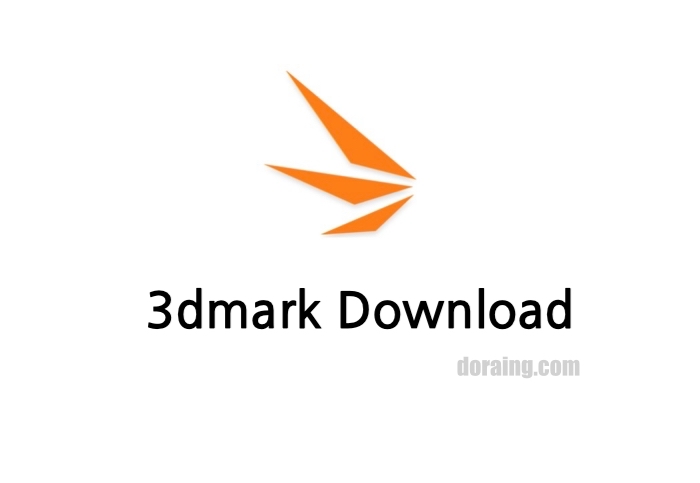
| 프로그램명 | 3dmark |
| 개발사 | UL Benchmarks |
| 운영체제 | windows |
| 크기 | 2.1GB |
3dmark 프로그램은 네이버 소프트웨어 홈페이지나 공식홈페이지에서 다운로드 받을 수 있는데 공식홈페이지는 스팀이라는 프로그램을 통해서 설치가 되므로 네이버 소프트웨어 자료실이 좀더 편할 것 입니다. 참고로 설치파일의 용량이 크기 약 2gb 정도나 되기 때문에 다운로드 시간이 오래걸릴 수 있습니다.
3dmark 다운로드 방법


우선 3dmark 다운로드가 완료되었으면 받은 설치파일을 압축해제 한 후에 실행시켜주세요. 3dmark 는 누구에게나 무료입니다.
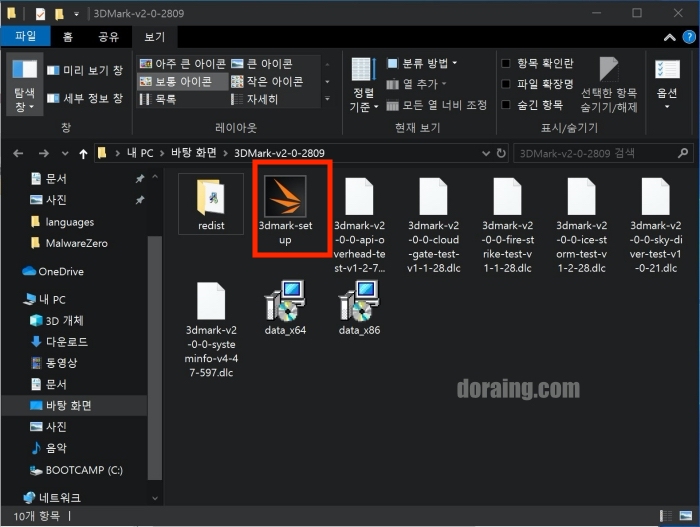

다음 사용할 언어지정창이 나오지만 한국어는 지원이되지 않는다는점을 참고해주시고 다음으로 넘어가 주시기 바랍니다. 공식홈페이지는 아래에 첨부해드릴게요, 다운로드 방법은 네이버자료실에서 다운로드를 예로 들겠습니다.
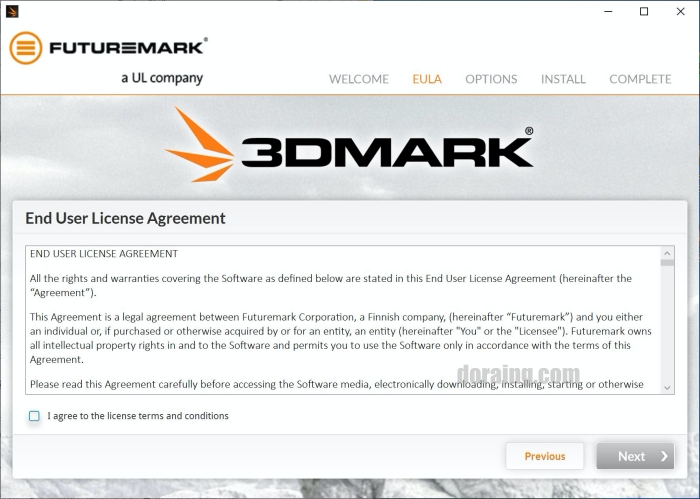
이것은 3dmark 의 사용자 라이센스 약관이며 아래에 있는 'I agree the license tems and comditions' 란에 클릭후에 넘어가주시면 됩니다.
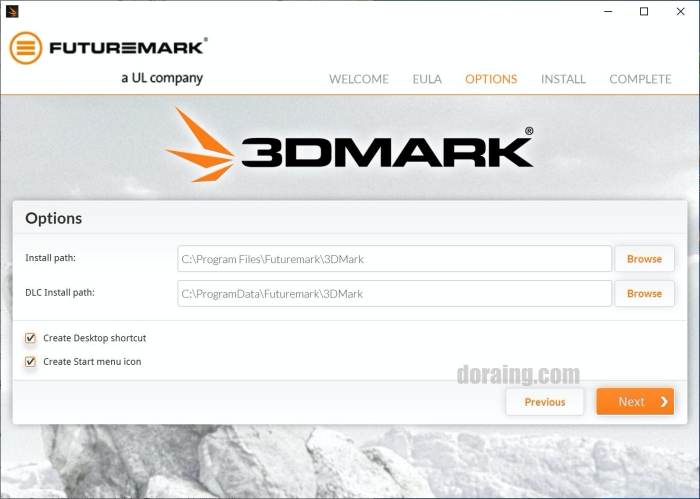
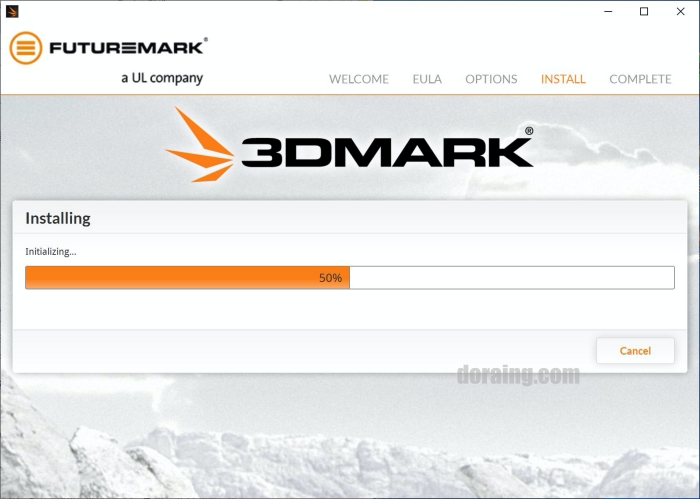

이후 설치경로를 확인해주시고 설치를 마무리 해주시면 됩니다. 이제 3dmark 의 사용법을 간단하게 알아봐야 겠죠?
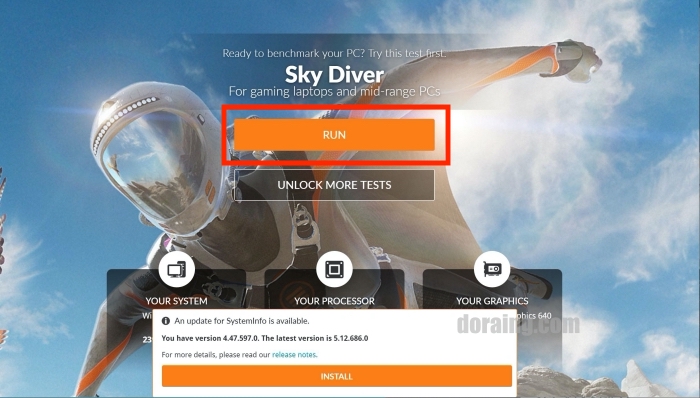
3dmark 사용법
아주 간단합니다. 현재 3dmark 를 실행시킨 모습인데요, 직접 게임그래픽 데모를 실행시켜 그래픽카드 및 컴퓨터의 성능을 확인해볼 수 있는 것 입니다. 가운데에 있는 'run' 이라는 것을 클릭해주시고 조금만 기다리면 게임데모가 실행이되면서 성능검사를 시작하게 됩니다. 가만히 기다려주시면 5~10분정도 소요가 됩니다.

요렇게 'Please wait' 라는 문구가 나오며 3dmark 의 컴퓨터 성능검사가 시작이 됩니다. 고화질의 그래픽 영사잉 나오며 시작하니 조금만 기다려 주시면 됩니다.
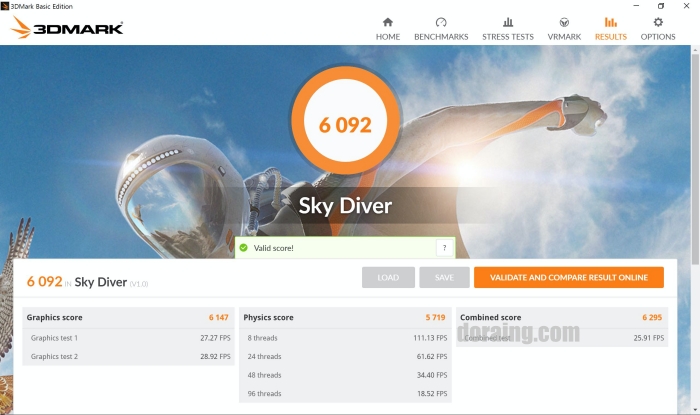

저의 종합좀수는 겨우 6,000을 넘겼습니다. 현재 검사해본 컴퓨터는 노트북이기 때문에 성능이 좋지 않습니다. 아래에는 컴퓨터의 기본적인 성능과 그래픽카드 스코어에대한 정보와 프레임이 나옵니다. 이렇게 확인을 하시면 됩니다.
오늘은 3dmark 다운로드를 통해서 컴퓨터 성능, 그래픽카드에 대한 정보를 점수로 나타내주는 프로그램에대해서 알아보았습니다. 무료이니 사용해보셔서 컴퓨터성능을 확인해보시기 바랍니다.







